Способность PC-DMIS осуществлять выбор при помощи рамки идентификаторов геометрических элементов позволяет теперь объединять элементы тонколистовой детали между двумя выбранными группами. Данная функция значительно облегчает выбор нескольких трехмерных объектов. Кроме того, если при помощи рамки были выбраны какие-либо из объектов CAD, и затем объекты CAD были выбраны без использования рамки, те объекты, которые были выбраны с помощью рамки, также становятся постоянными в дополнение к единичному выбору.
См. раздел "Box Select for Sheet Metal Features ID's" ("Выбор при помощи рамки ID тонколистовых элементов") в главеsection "Creating Auto Features" ("Создание автоматических элементов") для дополнительной информации по использованию данной опции.
При работе в режиме он-лайн, используйте активный наконечник как указатель и инициируйте щуп, когда наконечник будет находиться вблизи он необходимого вам элемента .
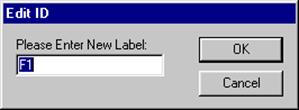
Для изменения идентификации элемента дважды нажмите на ID желаемого элемента в окне списка элементов. PC-DMIS откроет диалоговое окно EditID (Редактирование ID). Данное диалоговое окно позволяет переименовать ID выбранного элемента.
Выберите опцию меню Edit Dimension Colors (Редактирование цвета размерной информации). Откроется диалоговое окно EditDimensionColor.
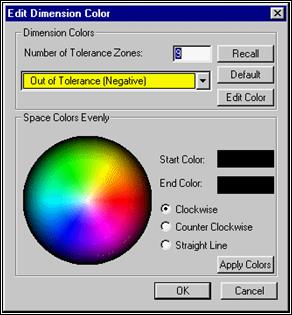
Диалоговое окно Edit Dimension Color (Редактирование цвета размерной информации)
Данное диалоговое окно позволяет устанавливать число зон допусков и их соответствующие цвета. Для этого:
1. Убедитесь, что диалоговое окно открыто.
2. Введите номер желаемой зоны допуска.
3. Выберите зону допуска из выпадающего списка зон в окне Dimension Colors (Цвета размерной информации).
4. Нажмите кнопку EditColor (Редактирование цвета) для изменения цвета зоны толерантности, которая выбрана в настоящий момент.
Также цвета могут быть выбраны следующим образом:
1. С помощью левой кнопки мыши выберите начальный цвет и конечный цвет непосредственно из диалогового окна с цветовым кругом.
2. Нажмите кнопку ApplyColors (Применить цвета).
Данные цвета будут установлены как цвета для первой и второй зоны допуска. Оставшиеся зоны допуска будут иметь цвета, расположенные непосредственно между начальным и конечным цветом. Направление расположения будет зависеть от выбранных опций:
· Опция Clockwise (По часовой стрелке) устанавливает, что конечный цвет будет иметь такую же яркость, что и начальный цвет, и цвета будут располагаться по часовой стрелке.
· Опция CounterClockwise (Против часовой стрелки) устанавливает, что конечный цвет будет иметь такую же яркость, что и начальный цвет, но направление цвета будет определяться против часовой стрелке.
· Опция StraightLine (Прямая линяя) будет располагать цвета от начального до конечного цвета, в независимости от яркости, строго по прямой линии.
Данные изменения могут отменять предыдущие цвета допусков, установленные по умолчанию, с помощью простого нажатия кнопки Default (По умолчанию). Нажатие кнопки Recall (Вернуть обратно) вернет цвета к исходным установкам по умолчанию. (См. "Редактирование цвета размерной информации").
PC-DMIS имеет возможность генерировать цветные линии на модели CAD в окне Графического отображения, показывающие траекторию движения щупа по детали при измерении отмеченных элементов. Данные линии называются линиями траектории. Линии траектории помогают при просмотре траектории, которую будет выполнять щуп, и анализируют и устраняют возможные зоны столкновения.
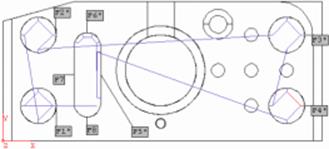
Траектория движению щупа на графическом изображении детали
Уважаемый посетитель!
Чтобы распечатать файл, скачайте его (в формате Word).
Ссылка на скачивание - внизу страницы.